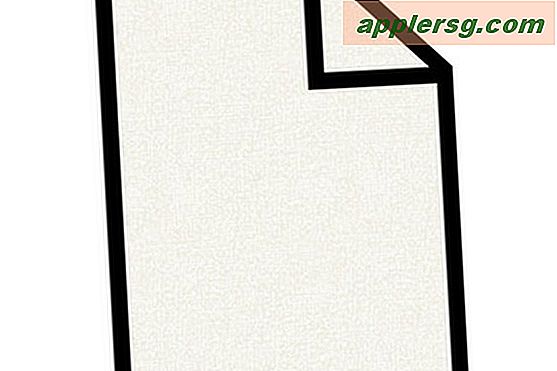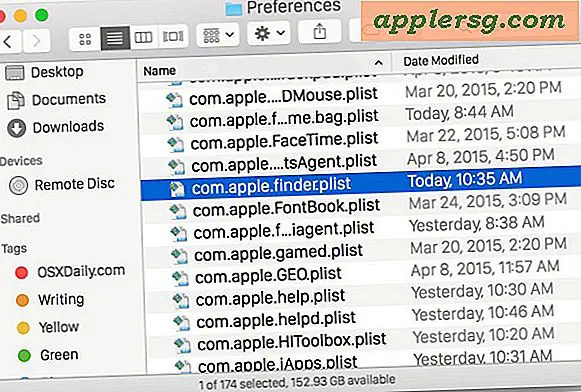Cara Mengaktifkan iPad Orientation Lock Switch di iOS

Ini mungkin terdengar biasa-biasa saja, tetapi salah satu fitur yang paling dihargai dari pengguna iOS untuk iPad adalah kemampuan untuk mengaktifkan sakelar kunci orientasi iPad daripada mengaktifkannya sebagai tombol mute di iOS pada iPad.
Berkat pembaruan iOS terbaru, pengguna iPad sekarang dapat memilih untuk memiliki fungsi saklar samping sebagai kunci rotasi lagi, ini akan mengamankan layar iPad dalam mode potret atau lanskap dengan jentikan switch. Berikut ini cara mendapatkan fungsi ini di semua versi iOS:
Mengaktifkan Orientasi Kunci iPad dalam Versi Modern iOS
Di versi baru iOS untuk iPad, pengalih orientasi ditemukan sebagai berikut:
- Buka aplikasi Pengaturan dan buka "Umum"
- Cari "Gunakan Sisi Beralih Ke" dan pilih 'Kunci Rotasi' untuk mengaktifkan kunci orientasi tombol perangkat keras, atau Diam jika Anda ingin berfungsi sebagai tombol mute

Sekarang tekan tombol perangkat keras dan kunci orientasi memungkinkan, atau menonaktifkan, tergantung pada pengaturan Anda.
Jika pengaturan untuk tombol switch adalah untuk "Mute" maka Anda dapat menggunakan kunci orientasi dari Control Center sebagai gantinya:

Aktifkan Pengalihan Kunci Orientasi iPad di iOS
Hal-hal tampak sedikit berbeda pada versi iOS yang lebih lama tetapi fiturnya sama selama Anda menggunakan iOS 4.3 atau yang lebih baru di iPad Anda, inilah yang harus dilakukan:
- Ketuk "Pengaturan"
- Gulir ke dan ketuk "Umum"
- Gulir ke bawah dan cari "Gunakan Sisi Beralih ke:" dan ketuk "Kunci Rotasi"
- Keluar dari Pengaturan dengan mengetuk tombol Rumah
Anda dapat melihat di screenshot ini bahwa kunci rotasi sekarang adalah perilaku default untuk iPad dalam iOS 4.3, berpikir itu berubah lagi di iOS 5, dan terlihat berbeda lagi di iOS 8 dan iOS 9, ditandai dengan tanda centang di sebelahnya:

Orientasi Saklar Kunci Diaktifkan? Ketuk dua kali Tombol Beranda ke Access Mute
Ingat bahwa jika tombol orientasi diaktifkan, Anda sekarang harus mengetuk dua kali tombol home untuk mematikan audio pada iPad. Jika Anda terbiasa mengunci rotasi dari 4.2, Anda akan terbiasa dengan ini:

Seperti yang Anda lihat di tangkapan layar, tombol mute berada di paling kiri, cukup ketuk untuk mengaktifkan atau menonaktifkan bisu. Jika Anda menyimpan sakelar samping sebagai tombol mute, ini adalah tempat tombol putar kunci akan muncul sebagai gantinya.
The Great iPad Orientation Lock Controversy telah Diselesaikan dengan iOS 4.3
Jika Anda penasaran mengapa ada yang peduli tentang ini, inilah beberapa latar belakang: Apple mengubah kunci orientasi di iOS 4.2.1 untuk menjadi fitur perangkat lunak, ini pada gilirannya menyebabkan tombol di sisi iPad menjadi tombol mute. Hal ini menyebabkan sedikit kegemparan bagi para pengguna iPad yang terbiasa hanya membalik tombol untuk mengunci rotasi layar. Sekarang Apple telah menambahkan kemampuan untuk menyesuaikan perilaku saklar samping menjadi tombol mute seperti iPhone dan iPod touch, atau menjadi kunci orientasi, seperti OS iPad 4 asli.